3つの方法で消去したiPhone X/8(Plus)/7/6s写真の復元
著者 石原 侑人 最終更新日 2022-01-08 / カテゴリiPhoneデータ復元
iPhone X/8(Plus)/7/6s/6で写真をうっかり削除して、復元したいですがどうすればいいのかわからないでしょうか。大切な写真や思い出が詰まっている画像がなくなってしまったら、大変困ります。
インタネットでいろいろ調べましたが、削除したファイフォンの写真を復元しないのです。確かにiTunesバックアップから削除した画像が復元できますが、なんとなく面倒くさいと感じました。もっとシンプルな方法がありますか?
ここではX/8(Plus)/7/6sなどで削除した写真の復元アプリをオススメします。iPhone写真復元アプリ(ソフト)「Tenorshare UltData」は写真を始め、消えたメモ、カレンダー、アプリ、連絡先なども手軽に復元できます。
- iPhoneから削除した写真を直接に復元
- 削除したiPhoneの写真をバックアップファイルから復元
iPhoneから直接に削除したアイフォン写真を復元する
この記事ではiPhone 7/5sの写真が消した時に、3つの対処法をご紹介します。一つはバックアップなしで、iPhone 7本体から直接にiPhoneの消した写真を復元・復活します。手順は簡単で、以下の通りです。
ステップ1:iPhone 7/6s/5s/5cをPCにつなぎ、「Tenorshare UltData」を起動したら「スキャンを開始」をクリックします。

ステップ2:スキャンが完了したら、「マルチメディアを復元」タブで「写真」をクリックして、削除のデータのみを表示させ、削除した写真を選択して「復元」をクリクします。
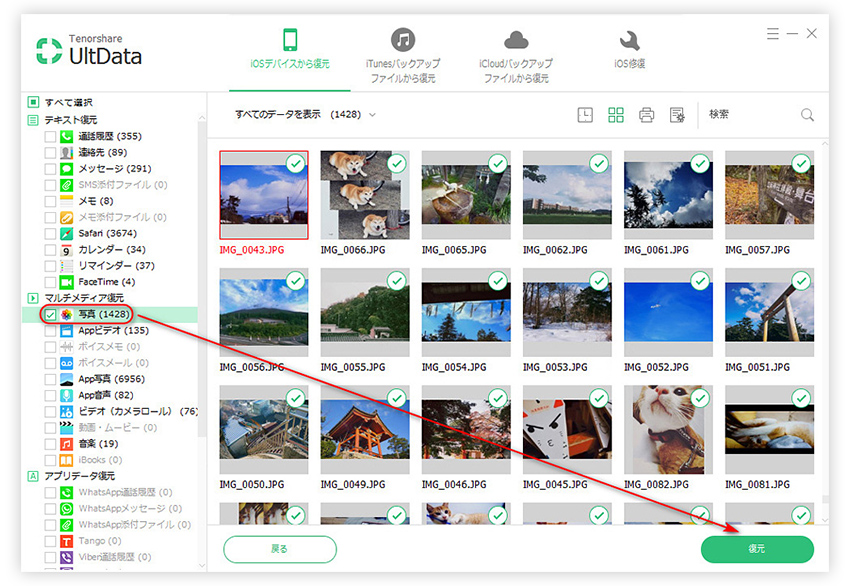
削除したiPhoneの写真をバックアップファイルから復元
iPhoneデバイスから写真を検出できなかったが端末のバックアップをとったことがある場合は、バックアップファイルから写真を復元することも可能です。
iTunesバックアップから削除したiPhoneの写真を復元
もう一つのはiTunesバックアップからiPhoneの消去した写真の復元です。iTunesを使った場合は写真だけを復元することができませんので、ここで「UltData」の「iTunesバックアップから復元」機能を利用することをおすすめします。この方法では、たった3クリックで写真データをバックアップから復元できます。
ステップ1:USBケーブルでデバイスをコンピューターに接続して、「iTunesバックアップから復元」を選択します。そして、パソコンにあるiTunesバックアップファイルが一覧表示されます。
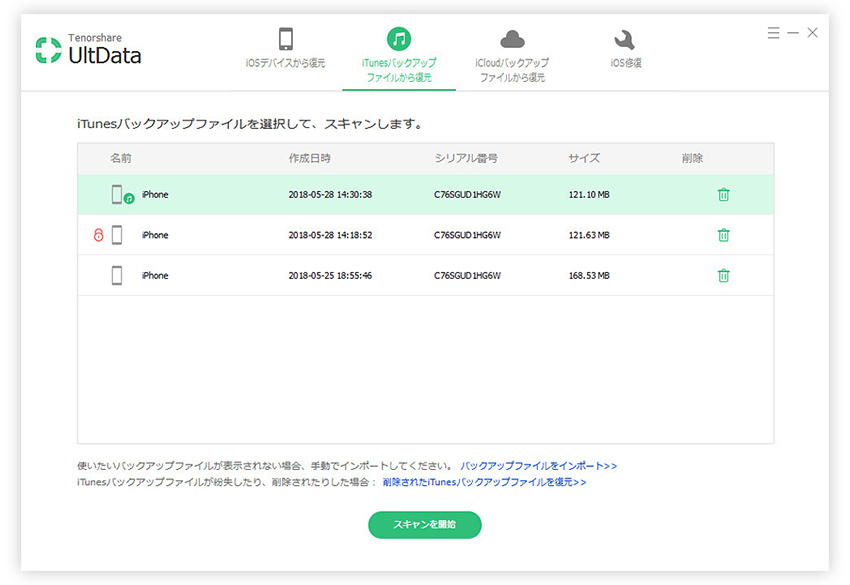
ステップ2:使用するバックアップファイルを選択して、「スキャンを開始」をクリックして、データを読み込みます。
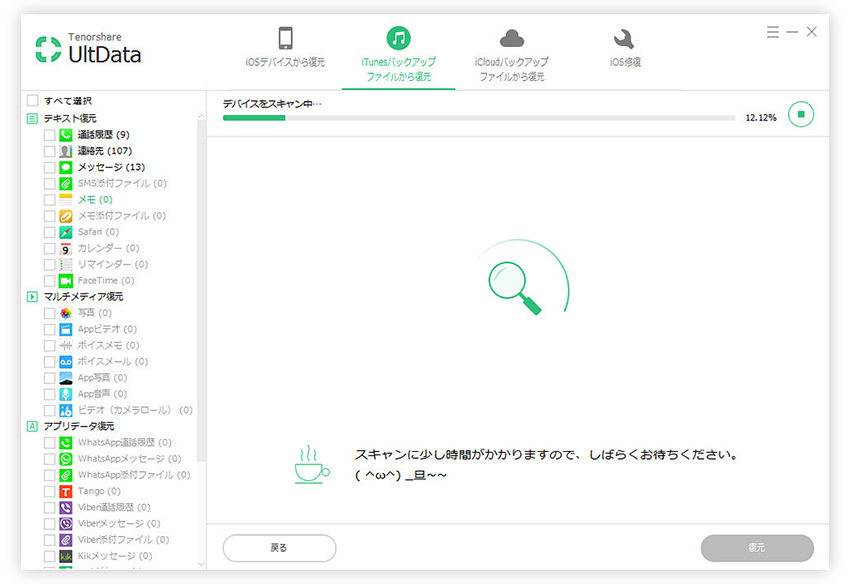
ステップ3:スキャンが完了後、iTunesバックアップから復元したい写真データを選択して、「復元」をクリックしましょう。
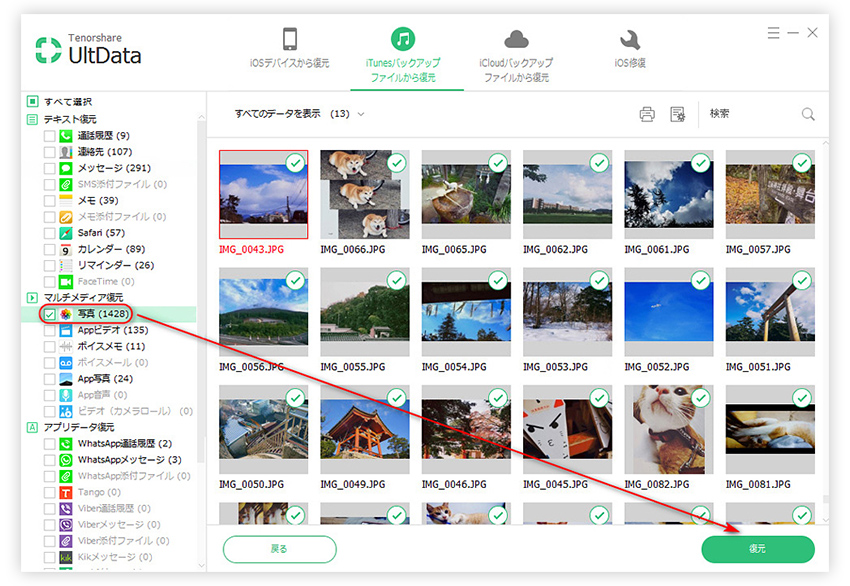
iCloudバックアップから削除したiPhoneの写真を復元
残った方法はiCloudバックアップからiPhoneの削除したの写真の復元です。iPhoneのカメラマンもマイアルバムも完全に削除した(全消去)後、この方法を利用すれば写真の復元が可能です。
ステップ1:UltDataで「iCloudバックアップファイルから復元を」を選択し、Apple IDとパスワードを入力して、iCloudに登録します。
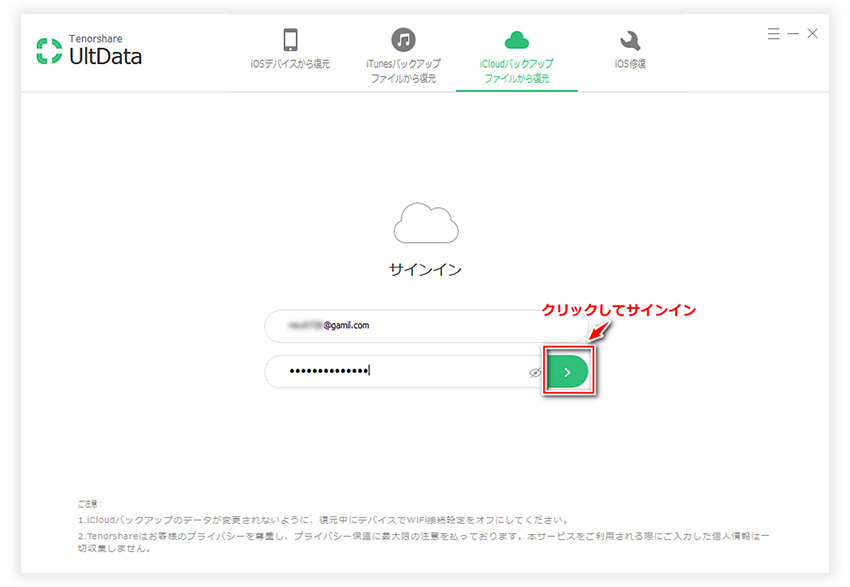
ステップ2:使用するiCloudブックアップファイルを選択して、「次へ」ボタンをクリックします。そして、「カメラロール&ビデオ」を選択して、iCloudからダウンロードします。
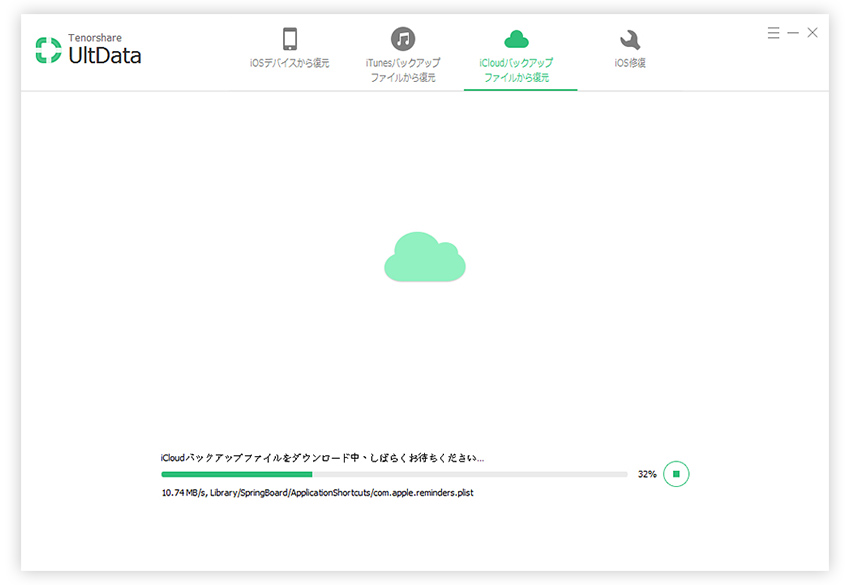
ステップ3:iCloudバックアップファイル内のデータが表示されたら、復元したい写真データを選択して、「復元」します。
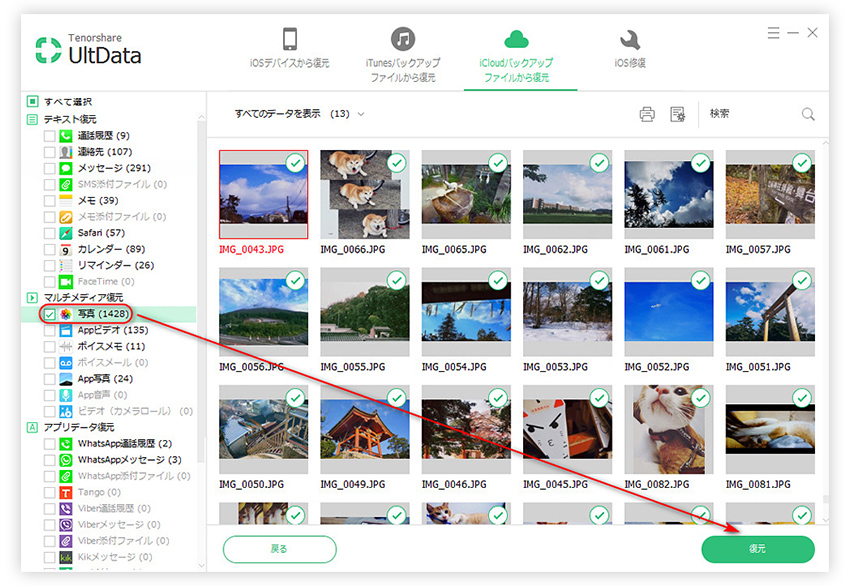
これで、iPhoneから消えてしまった写真復元できます。
以上はiPhone 7の写真・画像が削除(消した)されたときに、考えておくべきことです。いざというときのために、「Tenorshare UltData」をパソコンににインストールしておくことをおすすめします。上記の方法はご参考になれば、何よりです。今日も最後読んで頂いてありがとうございます。
- 初心者にも優しい、失われたデータを安全かつ選択的に復旧
- iCloudバックアップファイルの抽出・復旧を業界最高水準で実現
- 連絡先・写真・動画・LINEのメッセージなど、35種類以上のデータが復元・抽出








